Как происходит передача файлов через интернет
Обновлено: 04.07.2024
Как можно передать файл большого размера через интернет разными способами? С подобной проблемой сталкивались многие пользователи, потому что с передачей небольших файлов проблем нет.
Главная проблема при передаче большого файла — его размер. В большинстве случаев, сервисы и приложения ограничивают размер файла определенной величиной, превышать которую нельзя.
Существует несколько простых способов переслать большой файл через интернет, о которых я упомяну в данной статье. Способов передачи больших файлов довольно много, я расскажу о самых простых и удобных способах для обычного пользователя.
При отправке файлов большого размера имейте в виду, что на скорость пересылки файла влияют следующие факторы:
- чем больше файл, тем больший промежуток времени потребуется для его передачи;
- скорость интернет-соединения;
- загруженность удаленных серверов в момент передачи файла, при использовании стороннего сервиса.
Передавать большие файлы по интернету между компьютерами можно при помощи следующих способов:
- облачные хранилища;
- сервисы обмена файлами;
- файлообменники;
- с помощью синхронизации;
- передача файла через торрент.
Традиционные файлообменники (TurboBit, DepositFiles и т. д.) для обмена файлами между пользователями не подойдут из-за того, что при бесплатном использовании на подобных сервисах скорость скачивания очень сильно ограничена. Поэтому бесплатно файл большого размера придется качать оттуда сутками.
Средства синхронизации позволяют передать файл на другой компьютер напрямую, но, к сожалению, бесплатных решений практически нет.
Ранее существовала возможность отправки файлов большого размера через Skype, пока не ввели ограничения.
Поэтому далее мы рассмотрим примеры использования облачных хранилищ, сервисов для обмена файлами, передачу файла напрямую через торрент. В статье рассмотрены решения, работающие на русском языке.
Как передать большой файл через Яндекс Диск

Обратите внимание, что Яндекс Диск позволяет загружать файлы размером до 10 ГБ (через приложение Яндекс.Диск, или по WebDAV), а при загрузке через веб-интерфейс размер файла не может превышать 2 ГБ.
Выполните следующие действия:
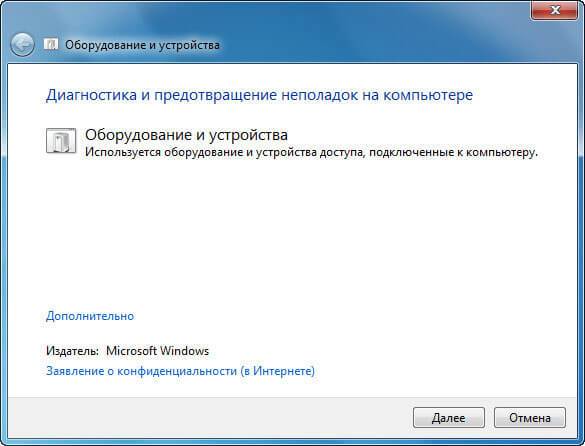
Пользователь может поделиться файлом в социальных сетях, нажав на соответствующие кнопки, и с помощью QR кода.
В облачном хранилище файл будет доступен для скачивания постоянно, пока не будет удален из хранилища, или к данной ссылке будет закрыт публичный доступ.
Как переслать файл большого размера в Mega
Mega.nz — облачное хранилище предоставляющее бесплатно 50 ГБ дискового пространства. Особенностью данного хранилища является шифрование файлов, помещенных в «облако». Файлы шифруются на стороне пользователя.
Войдите облачное хранилище Mega, кликните по файлу правой кнопкой мыши, в контекстном меню выберите «Получить ссылку».
В открывшемся окне «Экспортирование ссылок и ключей дешифрования» выберите нужный вариант для отправки ссылки на файл, а затем скопируйте ссылку.
В Mega используются следующие варианты экспорта ссылок:
- Ссылка без ключа — ссылка на файл без ключа дешифрования.
- Ключ дешифрования — ключ для дешифрования ссылки.
- Ссылка с ключом — ссылка с ключом дешифрования.
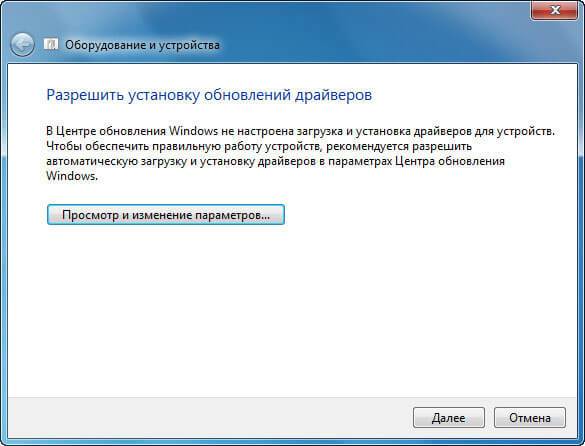
Другой пользователь без проблем может скачать файл на свой компьютер, получив ссылку на файл с ключом дешифрования. При передаче ссылки без ключа, у адресата появится возможность для скачивания файла, только после получения ключа дешифрования.
Для передачи больших файлов имеет смысл использовать приложение MEGASync. Получателю файла большого размера, желательно иметь аккаунт в Mega для того, чтобы без проблем скачать файл из-за ограничений. После получения ссылки на файл, размером более 5 ГБ, адресат должен сохранить файл на своем хранилище Mega (это происходит моментально), а затем скачать файл на компьютер из своего хранилища.
Подробнее о Mega читайте на этой странице.
Как передать файл большого размера через DropMeFiles
Бесплатный сервис обмена файлами DropMeFiles позволяет обмениваться файлами размером до 50 ГБ. Для обмена файлами с помощью сервиса не требуется регистрация.
Основные особенности сервиса DropMeFiles:
- есть возможность предоставить файл только для одного скачивания;
- на файл можно поставить пароль;
- через определенный период времени (до 14 дней) файлы удаляются с сервиса.

Обмен файлами через DropMeFiles проходит в следующем режиме:
- Загрузите файл на DropMeFiles.
- При необходимости поставьте пароль на файл.
- После загрузки файла на сервис получите ссылку.
- Отправьте ссылку и пароль (если использовался) адресату удобным способом (на DropMeFiles для передачи ссылки можно использовать электронную почту адресата).
Прочитайте здесь подробную статью по использованию сервиса DropMeFiles.
Disk Karelia (Карельский файлообменник Диск) предлагает использовать передачу файлов размером до 32 ГБ. Для обмена файлами Карельский Диск не требует регистрации.
Возможности Карельского файлообменника:
- срок хранения 1 месяц со дня последнего обращения к файлу;
- возможно разовое скачивание файла;
- отсутствует ограничение на скорость скачивания.

Отправка файлов на Karelia Disk проходит следующим образом:
- Загрузите файл на Карельский файлообменник Диск.
- Получите ссылку на скачивание.
- Отправьте ссылку адресату.
Подробнее о Карельском файлообменнике Диск читайте тут.
Как передать файл большого размера в uTorrent
С помощью программы — торрент клиента uTorrent (или другого подобного приложения) можно передать файл большого размера непосредственно между компьютерами без использования посредника: торрент трекера.
Посредством технологии, работающей по протоколу BitTorrent, файл с одного компьютера отправляется на другой компьютер, без посредников.
Необходимые условия для отправки файла этим способом:
- на обоих компьютерах должна быть установлена программа для работы с торрентами;
- передача файла происходит только в то время, когда компьютер отдающего файл включен и подключен к интернету.
Процесс передачи файла проходит в несколько этапов:
- Создание торрент файла с расширением «.torrent».
- Создание раздачи.
- Передача адресату торрент файла или магнет-ссылки любым удобным способом.
- Загрузка большого файла на другом компьютере.

Прочитайте здесь подробную статью об этом способе отправки файлов большого размера на другой компьютер.
Выводы статьи
Пользователь может передать файл большого объема другому пользователю через интернет, используя облачные хранилища, сервисы обмена файлами, через торрент.

Тем, кто стремится разобраться в сетях и протоколах, посвящается.
В статье рассматриваются основы надежной передачи данных, реализуются примеры на Go, в том числе UDP и TCP . По мотивам раз, два, три и книги "Компьютерные сети. Нисходящий подход", а то все обсуждают только Танненбаума и Олиферов.
Протокол транспортного уровня
Обеспечивает логическое соединение между прикладными процессами, выполняющимися на разных хостах. Логическое соединение с точки зрения приложений выглядит как канал, непосредственно соединяющий процессы.

Протоколы транспортного уровня поддерживаются конечными системами, но не сетевыми маршрутизаторами (кроме — DPI). На стороне отправителя транспортный уровень преобразует данные прикладного уровня, которые получает от передающего прикладного процесса, в пакеты транспортного уровня, называемые сегментами.


Далее транспортный уровень передает сегмент сетевому уровню отправителя, где сегмент инкапсулируется в пакет сетевого уровня (дейтаграмму) и отсылается. На принимающей стороне сетевой уровень извлекает сегмент транспортного уровня из дейтаграммы и передает его вверх транспортному уровню. Далее транспортный уровень обрабатывает полученный сегмент таким образом, чтобы его данные стали доступны приложению-получателю.

Принципы надежной передачи данных
Надежная передача данных по совершенно надежному каналу
Простейший случай. Отправляющая сторона просто принимает данные от верхнего уровня, создает содержащий их пакет и отправляет его в канал.
Надежная передача данных по каналу с возможными ошибками
Следующим этап — это предположение, что все переданные пакеты получены в том порядке, в котором они были отправлены, но биты в них могут быть повреждены, в связи с тем, что канал иногда передает данные с искажениями.

В таком случае применяются механизмы:
- обнаружения ошибки;
- обратной связи;
- повторной передачи.
Протоколы надежной передачи данных, обладающие подобными механизмами многократного повторения передачи, называются протоколами с автоматическим запросом повторной передачи (Automatic Repeat reQuest, ARQ).
Дополнительно, стоит предусмотреть возможность ошибок и в квитанциях, когда принимающая сторона не получит никакой информации о результатах передачи последнего пакета.
Решение этой задачи, используемое в том числе в TCP, состоит в добавлении в пакет данных нового поля, содержащего порядковый номер пакета.

Надежная передача данных по ненадежному каналу, допускающему искажение и потерю пакетов
Одновременно с искажениями, к сожалению, в сети присутствует потеря пакетов.
И для решения этой задачи требуются механизмы:
- определения факта потери пакетов;
- повторной доставки потерянных пакетов принимающей стороне.
Дополнительно, кроме потери пакета, необходимо предусмотреть возможность потери квитанции или, если ничего не потеряно, ее доставки со значительной задержкой. Во всех случаях производится одно и то же: повторная передача пакета. Для контролирования времени в данном механизме используется таймер отсчета, который позволяет определить окончание интервала ожидания. Так в пакете net параметр TCPKeepAlive установлен на 15 секунд по умолчанию:
Передающей стороне необходимо запускать таймер каждый раз при передаче пакета (как при первой, так и при повторной), обрабатывать прерывания от таймера и останавливать его.
Итак, мы ознакомились с ключевыми понятиями протоколов надежной передачи данных:
- контрольными суммами;
- порядковыми номерами пакетов;
- таймерами;
- положительными и отрицательными квитанциями.
Но и это не все!
Протокол надежной передачи данных с конвейеризацией
В том варианте, который мы уже рассмотрели, протокол надежной доставки очень неэфективен. Он начинает «тормозить» передачу, обеспечиваемую каналом связи, при увеличении RTT . Для повышения его эффективности, лучшей утилизации пропускной способности канала связи применяют конвейеризацию.

Применение конвейеризации приводит к:
- увеличению диапазона порядковых номеров, поскольку все отсылаемые пакеты (за исключением повторных передач) должны быть однозначно идентифицируемы;
- необходимости в увеличении буферов на передающей и принимающей сторонах.
Диапазон порядковых номеров и требования к размерам буферов зависят от действий, предпринимаемых протоколом в ответ на искажение, потерю и задержку пакета. В случае конвейеризации существуют два метода исправления ошибок:
- возвращение на N пакетов назад;
- выборочное повторение.
Возвращение на N пакетов назад — протокол скользящего окна

Отправитель должен поддерживать три типа событий:
Выборочное повторение
Когда размер окна и произведение пропускной способности на задержку распространения велики, в конвейере может находиться большое количество пакетов. В таком случае ошибка отдельного пакета может вызвать повторную передачу большого количества пакетов, большинство из которых не требовались.
Пример
Лучшие теоритические практики собраны в практической реализации TCP. А если кто-то знает, как лучше — welcome.
Internet - одно из самых выдающихся открытий 20 века. В развитых странах мира большинство людей получают самую последнюю информацию из этой сети. Так для чего же нужен Internet? Самое главное предназначение этой сети - передача информации от одного компьютера к другому. Сегодня я хочу рассказать Вам, как можно с помощью стандартных средств Visual Basic получать и передавать информацию через Internet.
Немного теории
Протоколы и Стандарты
Связь через Internet и обмен данными облегчены развитием стандартных протоколов связи. Самое важное в Internet - язык, на котором общаются все компьютеры. Основной язык Internet - это протокол TCP/IP. Этот протокол позволяет любому компьютеру, связанному с Internet быть уникально идентифицированным и позволяет любому такому же компьютеру посылать или получать информацию от любого другого связанного с Internet компьютера.
Одно из наиболее частых использований Internet обращение к файлам, сохраненным на удаленном компьютере. Стандартный протокол Internet для доступа к такому файлу - протокол передачи файлов (FTP). Он позволяет удаленным пользователям соединяться с компьютером и получать доступ к файлам, специально открытым для публичного просмотра.
World Wide Web
Web - набор протоколов, которые работают по Internet. В настоящее время три необходимых технологии определяют World Wide Web и осуществляют связь между клиентом Сети и сервером Web связанными по TCP/IP сети.
HTML документ может содержать ссылки к рисункам, изображениям, звуку, и т.д., а также ссылки на другие документы в сети Internet. Ссылки в документах даются в специальном формате URL, показывающем местоположение специфического ресурса Internet.
Способность HTML документа содержать ссылку на другие документы создает коллекцию связанных документов. Эта коллекция документов называется WWW или World Wide Web.
Воровство через Internet
Когда Вы находитесь в сети Internet, то любой другой пользователь Internet может связаться с Вами. Так вот, если на Вашем компьютере есть файлы, открытые Вами специально для публичного доступа, то он сможет их прочитать! На этом основаны некоторые методы взлома домашних компьютеров для получения паролей и прочей информации. Представьте себе, что Вы были так любезны, что открыли свой диск <C> для других пользователей (неважно, по какой причине: может по незнанию, а может для друзей) и вышли в Internet. При выходе в сеть Ваш провайдер присвоил Вам IP адрес. Он, кстати, может быть постоянным или же разным для каждого сеанса связи. Ну да ладно, это, в принципе не важно. Так вот, зная IP адрес других пользователей этого провайдера, вычислить Ваш IP адрес не составляет большого труда, и если ввести этот адрес куда следует, то можно увидеть, например, содержимое Вашего диска <С>. Теперь заходим в папку Windows (или как там она у Вас называется), <сливаем> себе файлы .pwl и вот они все Ваши пароли. Я не буду Вам объяснять, как все это делается, хочу только сказать, что это вполне реально.
Ха, скажете Вы, кому надо взламывать мой компьютер!? Отвечаю. Существует сотни <нехороших> пользователей, которые постоянно сканируют сеть Internet в поисках таких <общедоступных> ресурсов. Представте себе, что в сети Internet, в одно и то же время, находится десятки (или тысячи) пользователей Internet из Вашего города, и все они имеют IP адрес, который отличается несколькими последними цифрами. Создается специальная программа, которая осуществляет простой перебор всех возможных IP адресов и выводящая отчет о <проделанной работе>, в котором указывает IP адреса с доступными для <взлома> ресурсами. Остается только <слить> себе нужную информацию с таких компьютеров. Если у Вашего провайдера не найдется таких <доступных> пользователей, то никто не мешает поискать их по другим возможным IP адресам. Мораль состоит в том, что не надо открывать все файлы для других и вообще нужно немного думать головой, а когда Ваш компьютер будет взломан, то сами понимаете что может быть: И плакали Ваши денежки:
Internet Transfer Control
Internet Transfer Control - фактически является интерфейсом к основной Internet библиотеке Windows WININET.DLL. Эта DLL - часть Win32 API. Как Вы думаете работает Internet Explorer? Да, да, да вызывая функции из этой самой библиотеки. А зачем нам тогда этот Internet Transfer Control? Да, в принципе и не нужен, если только Вы не боитесь заблудиться в темном лесу под названием WININET.DLL и флаг Вам в руки, если это так.
Синхронный метод. Метод OpenURL используется, чтобы получить доступ к документу в Internet и помещает его копию на локальном компьютере. URL, который передается как параметр для метода OpenURL, может быть любым документом. Все, что Вы должны определить - URL документа, который Вам требуется и тип документа icString (текстовый файл) или icByteArray (бинарный файл, для программ и архивов). Вначале посмотрим, как получить обычный текстовый файл:
Итак, файл получен. Что мы можем с ним сделать? Например сохранить на своем компьютере:
Файл получен и сохранен, теперь его можно посмотреть в любой программе, или написать свою для его просмотра. А что? Для этого можно использовать, например, Microsoft Internet Control.
Внимание: Метод OpenURL выполняется синхронно, т.е. управление в Вашу программу будет передано только тогда, когда передача запрашиваемого файла будет завершена. Иными словами, Ваша программа будет неспособна выполняться пока идет передача файла и, если файл большой, а связь медленная, то Вы можете испытывать некоторые трудности с использованием этого метода, дело в том, что Ваша программа окажется <замороженной> на пару часиков в случае если принимаемый файл имеет внушительные размеры, ну и кому это понравится? Зато легко, но не очень хорошо, но легко.
После, того, как Вы открыли файл методом OpenURL, Вам становятся доступны некоторые его свойства, которые тоже могут быть Вам полезны.
| Значение | Описание |
| Date | Возвращает время и дату передачи документа. Формат: Wednesday, 27-April-96 19:34:15 GMT |
| MIME-version | Возвращает версию протокола MIME. |
| Server | Возвращает название сервера. |
| Content-length | Возвращает размер документа в байтах. |
| Content-type | Возвращает MIME тип данных. |
| Last-modified | Возвращает дату и время последней модификации документа. Формат: Wednesday, 27-April-96 19:34:15 GMT |
Итак, допустим, что Вы хотите узнать размер открытого документа. Для этого используйте такой код:
Внимание: Метод GetHeader можно использовать только после принятия заголовка или открытия документа методом OpenURL. Если Вы захотите узнать, например размер еще не открытого документа, то произойдет ошибка. Поэтому перед приемом документа, я рекомендую узнать его заголовок. Это позволит Вам определить размер документа и контролировать прогресс его приема.
Если Вам нужно принять только заголовок документа, то воспользуйтесь следующим кодом:
Обратите внимание на переменную lLenthFile, которая равна размеру принимаемого файла. Это нам может потребоваться в дальнейшем.
Внимание: Если принимаемый документ не бинарный файл или не HTML документ, а является ASP или другим динамически формируемым документом, то принятый заголовок может содержать искаженную информацию, например о его размере. Это связано с тем, что получить размер еще не существующего документа невозможно.
Асинхронный метод. Для того, чтобы выполнение программы не прерывалось, существует способ асинхронной передачи файлов. Давайте рассмотрим его подробнее. Для асинхронной работы существует метод Execute.
Итак, допустим, что Вы запросили на сервере файл mydocument.zip. Сервер принял Вашу команду и начинает возвращать Вам данные. Для получения данных, которые были переданы на Ваш компьютер, Вам нужно обратиться к методу GetChunk. Но здесь не все так просто, дело в том, что данные передаются не все сразу, а по частям или порциями. Обычно (по умолчанию) размер каждой порции данных 1024 байт. Это означает, что, если Вы требовали файл, который имеет размер 100 Кб, то Вы должны вызвать GetChunk метод примерно 100 раз, чтобы получить все требуемые данные. Для чего это сделано? Представте себе, что Ваша программа принимает файл размером 1 Мб, а скорость Вашего соединения с Internet 19200 бод. Это означает, что Ваша программа будет принимать файл примерно в течении 10 минут. Как Вы думаете, стоит сообщать пользователю Вашей программы о том, какая часть файла уже принята и сколько осталось еще принять? Я думаю, что стоит. Более того, я сделал индикатор прогресса приема файла, чтобы пользователь мог пойти и спокойно попить, например кофе.
Да, кстати, если Вы думаете, что сервер всегда должен Вам возвратить данные, то Вы глубоко заблуждаетесь. Если Вы захотите удалить файл на сервере и пошлете ему правильную команду, то сервер сразу же скажет OK и удалит этот файл. А вот данных Вы от него никаких тогда не получите, но событие StateChanged произойдет и параметр State примет значение icResponseCompleted. Значит все в норме, и запрос был успешно выполнен.
Фух: Кажется все написал, теперь давайте посмотрим на код. Обратите внимание, что прием данных ведется в переменую vtData(), имеющую тип Byte. Это сделано для того, чтобы можно было принимать любые типы файлов: текстовые и бинарные. С той же целью метод GetChunk вызывается с параметром icByteArray:
Еще хочу, чтобы Вы посмотрели на код процедуры UpdateStatus. Она отвечает за вывод информации о прогрессе приема файла. Для этого используется глобальная переменная lLenthFile, содержащая размер документа на сервере и передаваемый размер уже принятых данных. Процедура очень простая и служит только для того, чтобы записать в строку состояния, сколько принято данных в процентах от их общего количества.
И ничего нет здесь сложного. Так, теперь мы знаем для чего нужно событие StateChanged и давайте посмотрим, какую информацию мы можем еще получать, используя его.
| Константа | Значение | Описание |
| icNone | 0 | Информация о состоянии не доступна |
| icResolvingHost | 1 | Поиск IP адреса сервера |
| icHostResolved | 2 | IP адрес сервера найден |
| icConnecting | 3 | Соединение с сервером |
| icConnected | 4 | Соединился с сервером |
| icRequesting | 5 | Запрос информации с сервера |
| icRequestSent | 6 | Запрос на сервер успешно отправлен |
| icReceivingResponse | 7 | Получение ответа от сервера |
| icResponseReceived | 8 | Ответ от сервера был успешно принят |
| icDisconnecting | 9 | Отключение от сервера |
| icDisconnected | 10 | Отключение от сервера выполнено |
| icError | 11 | Произошла ошибка во время сеанса связи с сервером |
| icResponseCompleted | 12 | Запрос выполнен, все данные получены |
Заключение
Вопрос пользователя
Здравствуйте.
Помогите передать папку, в которой примерно 350 ГБ информации (разные видео, картинки и пр.) с одного компьютера на другой по сети Интернет. Дело в том, что компьютеры находятся в разных городах, и возможности пока приехать и перевезти диск нет. Можно ли как решить задачу малой кровью?
Михаил.
Если вы живете в крупных городах, наверное, у вас нормальная скорость подключения к сети, например, не ниже 40-50 Мбит/с (а это позволит передать около 15-18 ГБ информации за час). Таким образом, для передачи 350 ГБ, нужно около суток (т.е. будет достаточно одних выходных).
В этой статье разберу и вашу задачу, и другие способы, как можно передавать файлы/папки самых разных размеров: от 1 Кб и до 10000 ГБ (и более ✌).

Способы передачи файлов по Интернет
Способ №1: с помощью P2P программ (например, uTorrent)
- если скачка прервется (по вашей причине или нет) - вы ее сможете продолжить с того момента, с которого оборвалась связь;
- нет сторонних серверов, сервисов и пр., передача идет непосредственно от одного ПК на другой - т.е. вы ни от кого не зависите;
- бесплатность - не нужно никому платить (если только за Интернет-трафик, но сейчас во многих городах Интернет уже безлимитный);
- можно передавать неограниченное количество информации - хоть 1 ТБ, хоть 10 ТБ.
- способ очень простой: разберется даже совсем начинающий пользователь: уже через 5 минут можно начать передавать файл/папку;
- передаваемые файлы никак ненужно подготавливать (сжимать там, или еще что-то. );
- можно передавать файлы сразу нескольким людям (сразу в несколько городов, и даже стран)!
- отдающий файлы и скачивающие их компьютеры должны быть включены и одновременно подключены к сети.
1) После запуска uTorrent, зайдите в его настройки в раздел "BitTorrent", и поставьте галочки напротив пунктов:
- включить сеть DHT;
- включить DHT для новых клиентов;
- поиск локальных пиров, управлять скоростью;
- поддержка UDP-трекеров;
- включить scrape-запросы;
- включить обмен пирами (так-то по умолчанию они обычно включены, но на всякий случай. ) .

Рис. 1. Основные настройки BitTorrent
2) Далее в uTorrent нажмите "Файл/Создать новый торрент" , либо сочетание кнопок Ctrl+N . Должно появиться окно, как у меня на скрине ниже. При создании торрента нужно:
- указать папку (или конкретный файл), которую вы хотите передать;
- в подразделе "другое" поставьте только одну галочку "Начать раздачу" (как у меня в примере!);
- в графе "описание" можете написать кратко, что за файл собираетесь раздавать;
- и нажмите кнопку "Создать" .

Рис. 2. Создание торрент-файла
uTorrent создаст раздачу и предложит вам сохранить небольшой файл в 1-2 Кб (такой же, который вы скачиваете с торрент-трекеров, когда хотите загрузить какой-либо файл).
Теперь достаточно передать этот файл в 1-2 Кб на другой компьютер (на тот, который хочет скачать вашу папку/файл), и у него на ПК в uTorrent открыть этот файл и начать загрузку.

Рис. 3. Передаем файл в 1-2 Кб на загрузку торрента
Вместо передачи файла, можно вообще передать обычную ссылку.
Для этого щелкните по своему созданному торренту правой кнопкой мышки и выберите "Копировать Magnet URL" . Затем скидываете в чат (ВК, ОК, Skype и т.д.) эту магнитную ссылку, и тот, кто хочет скачать ваши файлы в этом торренте - спокойно это делает.

Рис. 4. Вместо файла можно передать магнитную ссылку
3) Кстати, если кто не знает, как открыть магнитную ссылку: в uTorrent нажмите "Файл/добавить торрент из URL" - далее вписываете ссылку (которую скопировали чуть выше в статье). Всё!

Рис. 5. Добавляем торрент и загружаем данные
Про скорость загрузки.
При скачивании/раздачи больших папок/файлов часто скорость скачет: то низкая, то высокая. Рекомендую на время передачи файлов: не загружать ничего постороннего с других сайтов (так вы забиваете канал).
Кроме этого, у многих провайдеров Интернет есть опции по увеличению скорости канала на некоторое время (типа, турбо-скорости), посмотрите, если есть возможность - включите!
Вместо uTorrent можно воспользоваться программой StrongDC. Работа с ней строится несколько отличным образом:
- сначала нужно будет подключиться к какому-нибудь серверу (с обоих ПК);
- после, на одном из них расшарить папку (файл);
- а с другого ПК загрузить ее.
Способ №2: с помощью Skype, ICQ, электро-почты (для относительно небольших файлов)
Для передачи относительно небольших файлов (ну, например, сотня-другая мегабайт данных) возиться с uTorrent не всегда удобно (тем более, если вы им постоянно не пользуетесь).
Куда более правильнее в этом случае — просто передать данные через Skype или ICQ (например).
Преимущества на лицо: это быстро, не нужно возиться с доп. программами, приемлемая скорость. Для передачи файла в Skype, например, достаточно просто кликнуть правой кнопкой мышки по нику (имени вашего собеседника), и в меню появиться данная опция (см. рис. 6).
Рис. 6. Skype передать файл
Рис. 7. Почта Yahoo
Кстати, если у вас в передаваемой папке много мелких файлов, рекомендую ее сжать в архив.
Во-первых, файл в архиве меньше весит (файлы будут сжаты), а значит быстрее будет передан; во-вторых, архив можно зашифровать и поставить пароль, чтобы никто не смог его вскрыть (если вдруг кто-то посторонний скачает архив).
Способ №3: с помощью программ для удаленного доступа
Есть отдельный ряд программ (AnyDesk, TeamViewer и др.), которые позволяет подключаться к рабочему столу другого компьютера через Интернет и управлять им. Разумеется, таким образом можно и обмениваться файлами (причем, это не сложнее, чем работать в проводнике).
"Чужой" рабочий стол.
Теперь мы можем управлять этим ПК удаленно.

Форма для скачивания и загрузки файла на удаленный ПК / AnyDesk
Способ №4: с помощью файлообменников и облачных дисков
В последнее время все большую популярность стали завоевывать различные облачные диски. Т.е. вы регистрируетесь в сервисе, и вам дается, скажем 10 ГБ диск, на котором вы можете хранить любые файлы.
И, в том числе, давать ссылки на загрузку другим людям (они не обязательно могут качать их к себе - могут также сохранить к себе на свой облачный диск).
Основные преимущества данного способа:
- во-первых, компьютеры не обязательно держать включенными одновременно (т.е. каждый загружает/качает, когда ему удобно);
- во-вторых, файлы в надежном хранении (даже понадежнее, чем на вашем жестком диске);
- в-третьих, вы можете получить к ним доступ с любого ПК или смартфона, подключенного к Интернет;
- в-четвертых, многие файлы можно просмотреть (или даже редактировать) прямо в облачном диске, не скачивая к себе на ПК.
Предложу ниже несколько интересных сервисов.
Диск от известнейшего поисковика. После регистрации и скачивания мобильного приложения, размер диска будет около 50 ГБ (по крайней мере, такая реклама идет уже долго, см. рис. 8 ниже)! Думаю, более, чем достаточно для многих пользователей.
В арсенале Яндекс-диска есть инструменты для просмотра и редактирования документов Word, Excel, фотографий, и даже видео-файлов. Через диск можно в два клика передавать файлы со смартфона на ПК. В общем-то, очень удобная штука, рекомендую к ознакомлению.
Рис. 8. Яндекс-диск
По своим инструментам и возможностям очень похож на Яндекс-диск: также есть редактор фото, просмотр таблиц, документов MS Office, просмотр видео-файлов и пр.
После регистрации на сегодняшний день дают 8 ГБ, но часто бывают акции, и вполне место можно расширить еще на несколько десятков ГБ. За небольшую плату диск можно расширить на несколько сотен ГБ (чем не вариант, если вам часто нужно передавать большие объемы информации).
После регистрации будет доступно около 15 ГБ (за несколько сотен рублей в месяц его можно довести до 1 ТБ). Пользоваться, также просто - даже не вижу смысла показывать, как загружать/передавать файл через этот сервис.
Читайте также:

